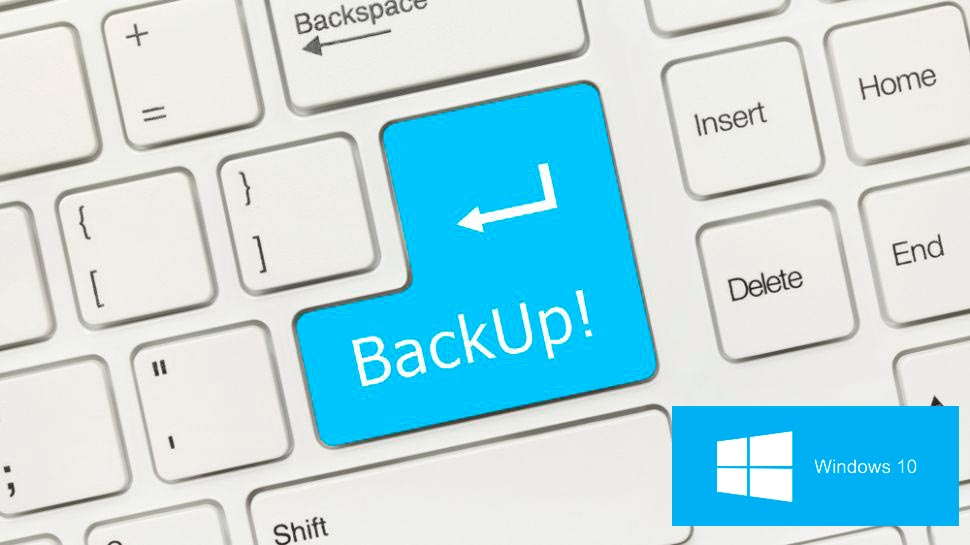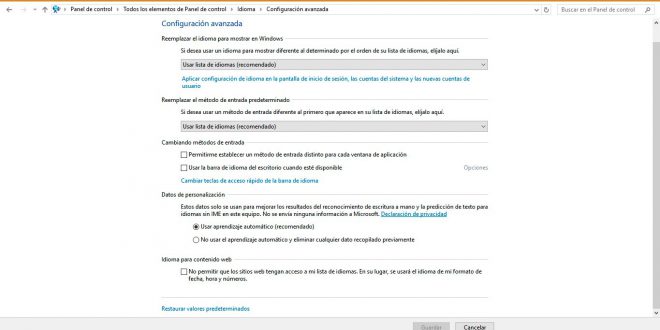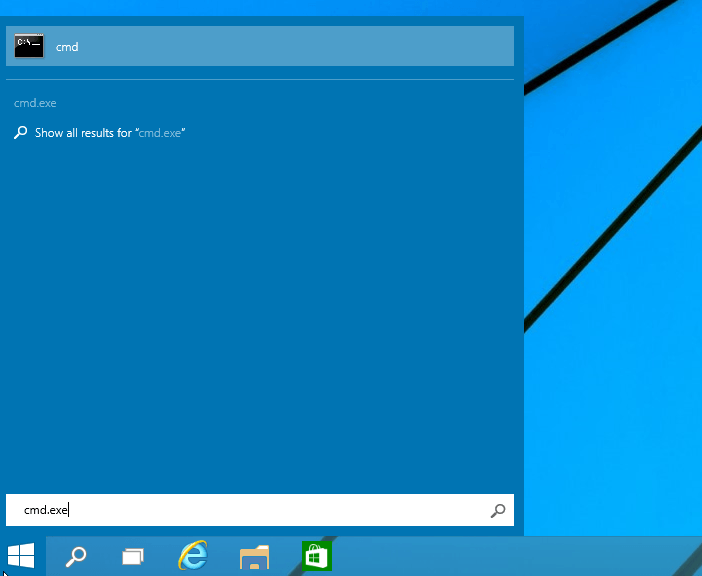Millones de usuarios trabajan a diario con Word en sus ordenadores. A la hora de crear documentos, suele haber algunos elementos que para muchos son complicados. Por ejemplo, la creación de índices en los documentos no es algo que resulte fácil para todos los usuarios en el editor de documentos. Aunque la verdad es que la forma de conseguirlo es más fácil de lo que parece.
Índice de contenidos
Cómo insertar un índice en Word
A continuación os mostramos la manera en la que poder crear e insertar un índice en un documento en Word. De esta manera, si tienes que presentar un trabajo o proyecto en el que tiene que haber un índice, entonces te resultará sencillo conseguirlo.
Formato del texto
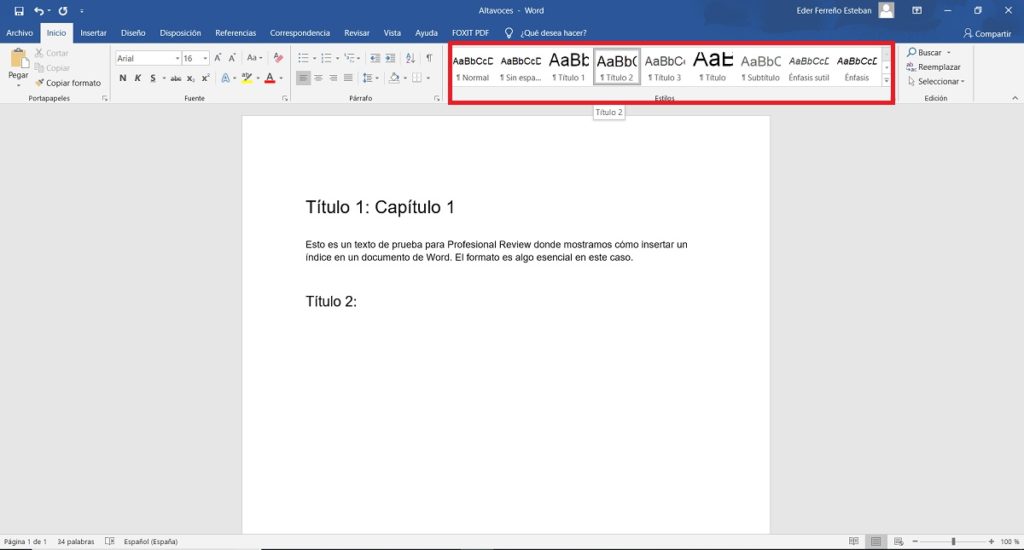
Antes de introducir un índice, es importante que tengamos el texto y los títulos con el formato correcto. Serán los títulos de cada capítulo o apartado los que se vayan a mostrar en el índice en cuestión que vamos a hacer. Por eso, es importante que salgan con el formato adecuado.
Esto supone que los títulos de un capítulo o apartado deben estar en Título 1, los subapartados en Título 2 y así sucesivamente. Si tenemos esto hecho, crear el índice en Word será mucho más fácil. Ya que este índice se basa en estos contenidos.
Crear el índice en Word
Una vez hecho esto en dicho documento, acudimos al menú superior y pulsamos en la opción llamada Referencias. A continuación pulsamos en la opción llamada Tabla de contenido, que hará que se despliegue un menú emergente. En dicho menú tenemos que seleccionar la tabla que queramos usar en nuestro caso, que se va a insertar entonces en el documento. Word va a usar ya los títulos que estábamos usando en el documento.
Es importante que cuando vayamos a crear el índice, situemos el cursor al principio del documento, ya que el índice se inserta automáticamente en el sitio en el que estemos.
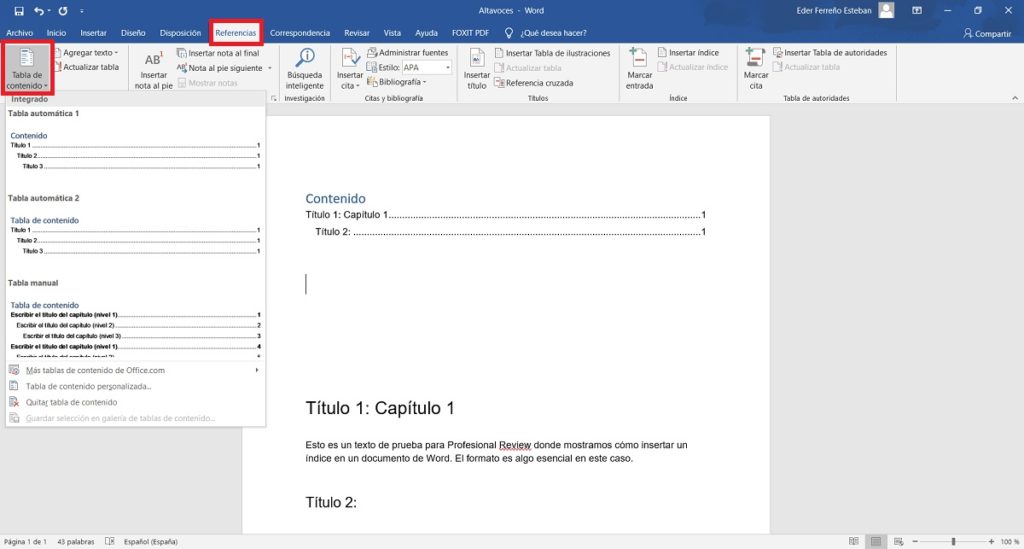
Si has hecho uso de Título 1 y Título 2 en el documento, entonces se mostrará ya todo bien organizado en dicho índice. A medida vayamos creando más, se irán añadiendo de forma automática en este índice en el documento. Por lo que no tendremos demasiados problemas en dicho sentido. Es posible que quieras personalizar este índice, esto es algo posible.
En el apartado de tabla de contenido, donde estábamos antes, hay un apartado llamado Tabla de contenido personalizada. Si pulsamos en este apartado tendremos la posibilidad de personalizar este índice. Word nos da aquí varias opciones, como elegir si queremos ver el número de página, si queremos una vista previa de dicho capítulo, etc. Aquí cada usuario debe personalizarlo todo a su gusto. Pero este índice estaría ya listo para ser usado.
Como puedes ver, la forma de crear un índice en un documento en Word no es complicada. Así que cuando tengas que hacer uso de uno, estos son los pasos a seguir. Lo importante sobre todo es tener el formato adecuado en los títulos, para facilitar este proceso.